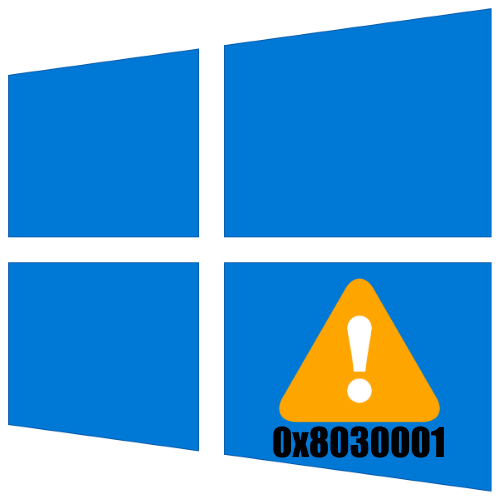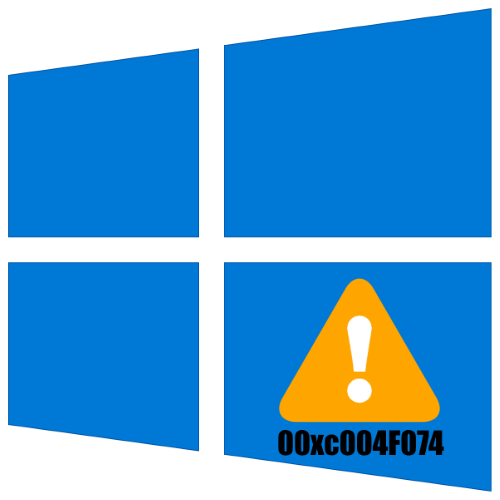Зміст
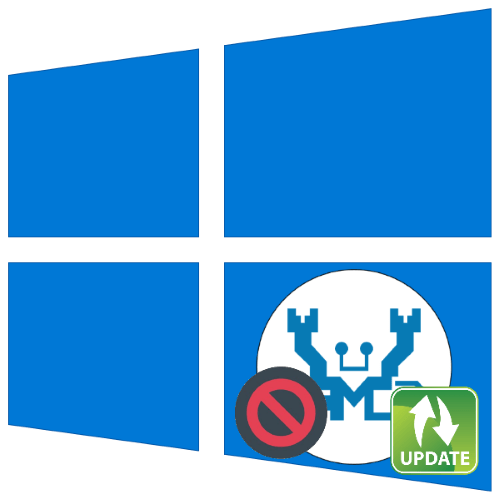
Звукові кодеки Realtek HD зараз присутні майже в кожному комп'ютері. Зазвичай з ними не виникає проблем, проте іноді програмне забезпечення для цих пристроїв відмовляється встановлюватися.
Спосіб 1: усунення конфлікту драйверів
Основна причина подібних збоїв – драйвер Реалтек конфліктує з якимось іншим екземпляром службового ПЗ. Найчастіше джерелом конфлікту виступає софт для відеокарти. Алгоритм усунення виглядає наступним чином:
- Перший крок полягає у видаленні програмного забезпечення графічної карти. Натисніть комбінацію клавіш Win+R
, далі введіть у вікно Запит
devmgmt.mscі натисніть «ОК» . - В " диспетчері завдань»
знайдіть запис GPU вашої материнської плати-орієнтуйтеся на категорію
" відеоадаптери»
і шукайте всередині неї пристрій, в імені якого присутня назва вашої відеокарти. Виділіть потрібну позицію, після чого клацніть правою кнопкою миші і виберіть в меню пункт
" видалити пристрій»
.
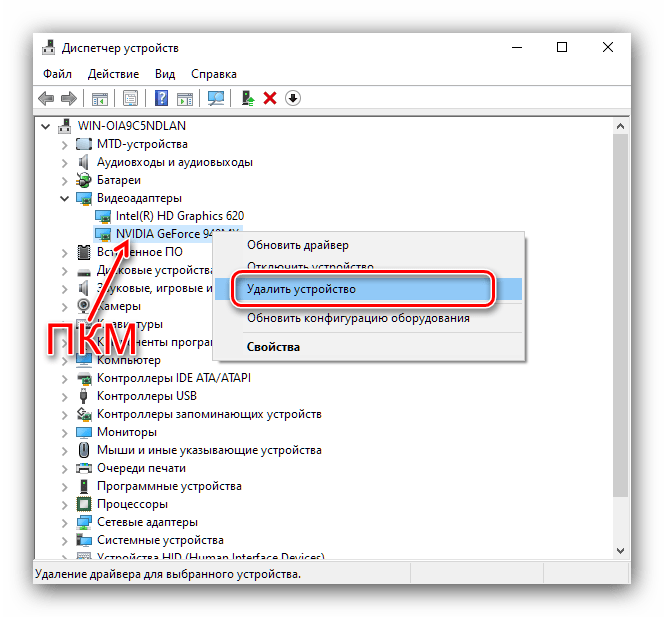
У контекстному меню, що з'явиться, позначте опцію " Видалити Програми драйверів для цього пристрою» .
- Зачекайте, поки відбудеться видалення.
Увага! перезапускати комп'ютер не потрібно!
- Далі скачайте і встановіть драйвера GPU будь – яким зручним способом-наприклад, скористайтеся інструкцією за посиланням далі.
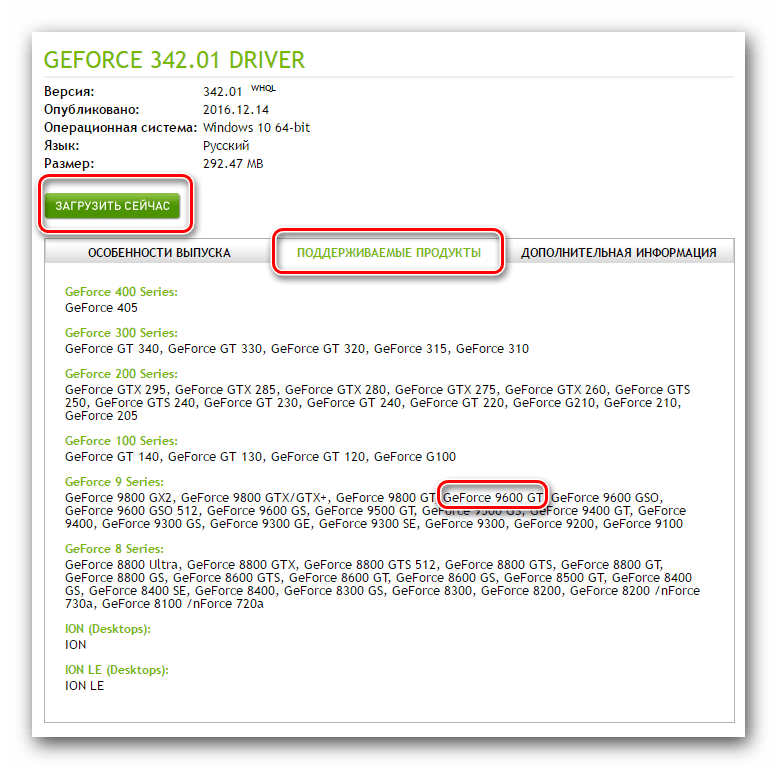
Детальніше: приклад установки драйверів для відеокарти
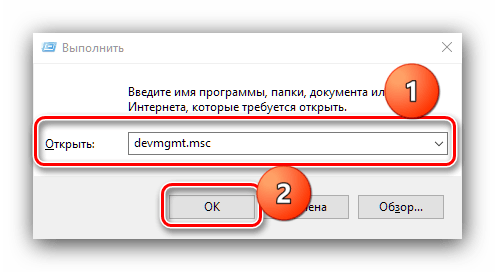
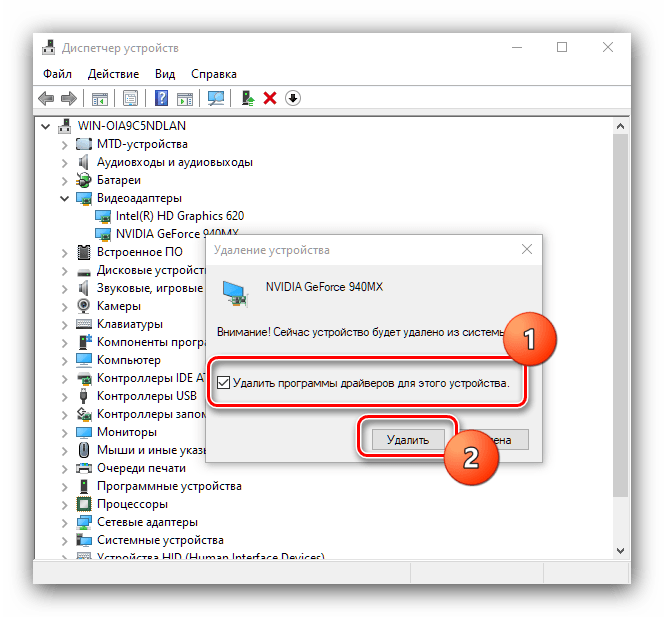
Після інсталяції ПО повторіть установку Realtek HD – на цей раз все повинно пройти гладко.
Спосіб 2: Установка коректної версії драйвера
Нерідко причиною розглянутої проблеми є збійна або несумісна версія софта для Realtek HD. Найбільш часто з цим стикаються користувачі ноутбуків, оскільки в таких пристроях використовуються модифіковані Материнські плати, до яких не підходять стандартні варіанти ПЗ.
Детальніше:
встановлення драйверів Realtek HD
встановлення драйверів для ноутбуків
Спосіб 3: встановлення драйверів у режимі сумісності
У деяких випадках софт для роботи Realtek HD може не встановлюватися через несумісність – зокрема, подібна проблема можлива на свіжих ревізіях «десятки» (1903 і 1909). Метод усунення полягає в установці збійного компонента в режимі сумісності.
- Відкрийте папку, в якій знаходиться файл інсталятора Реалтек ХД. Клікніть по ньому ПКМ і виберіть »надіслати" - " робочий стіл (створити ярлик»" .
- Перейдіть до " робочого столу» і знайдіть на ньому ярлик інсталятора. Викличте його контекстне меню і скористайтеся пунктом »властивості" .
- Відкрийте вкладку»Сумісність" . Знайдіть на ній блок «режим сумісності» і позначте в ньому опцію " запустити в режимі сумісності» .
- Стане активним меню, що випадає з вибором операційних систем, встановіть в ньому позицію «Windows 8»
.
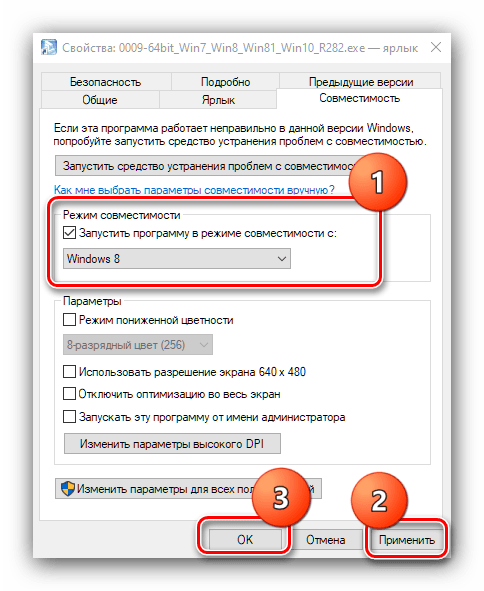
Клікніть " застосувати» і »ОК" , після чого закрийте «властивості» і спробуйте інсталювати драйвера.
- Якщо інсталяція знову видає помилку, повторіть дії з кроків 3-5, тільки на етапі вибору ОС вкажіть «Windows 7» .
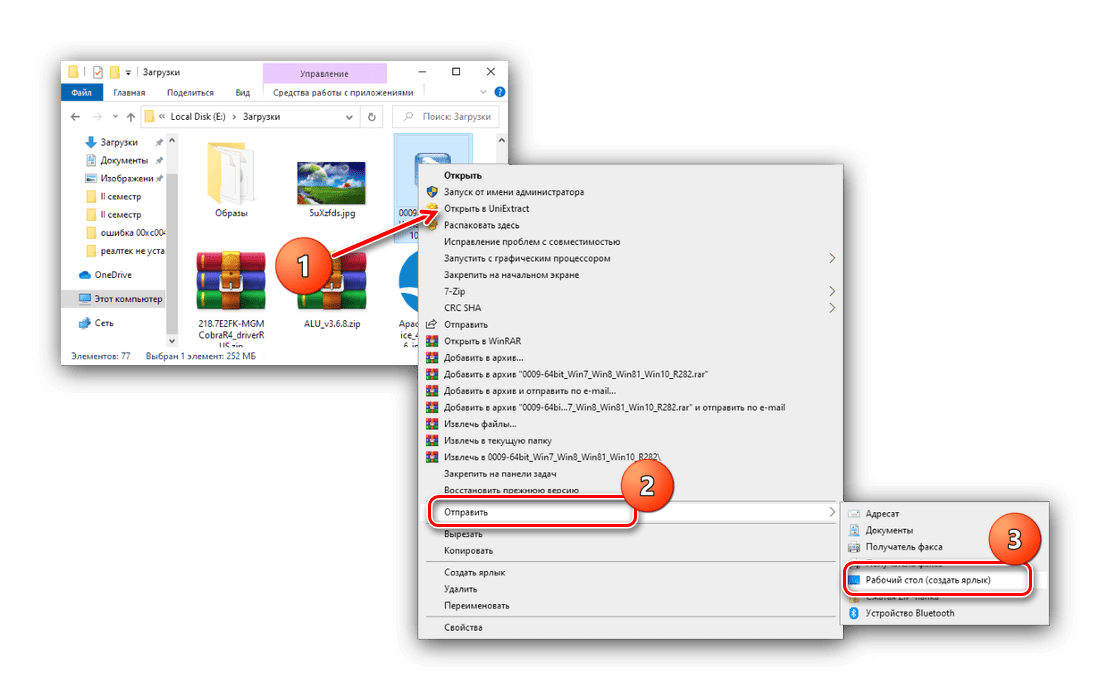
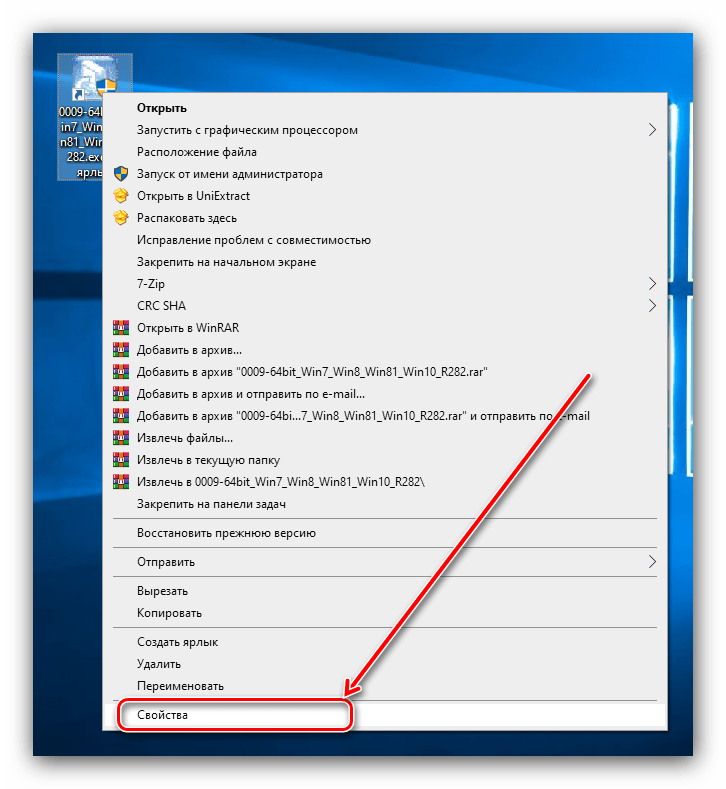
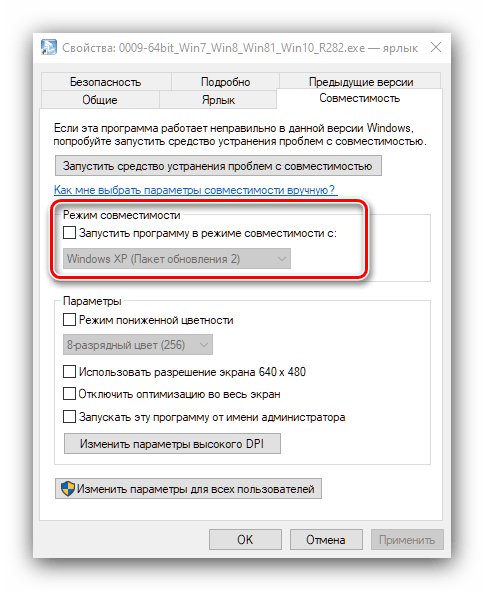
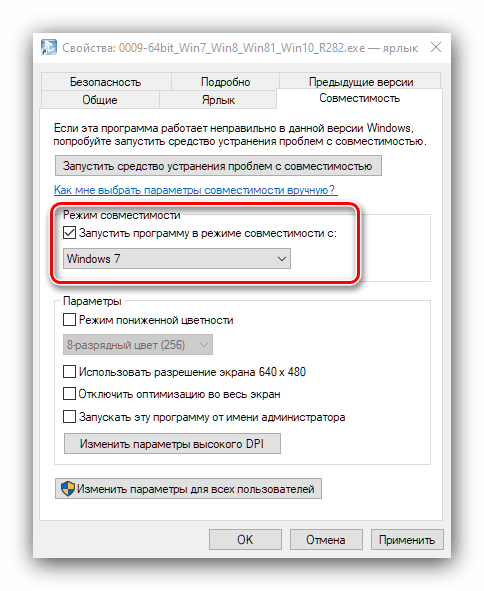
Запуск в режимі сумісності дозволяє усунути збій, якщо причина полягала саме в цьому.
Спосіб 5: Перевірка цілісності системних файлів
Часом розглянута проблема зустрічається через збої в роботі системних файлів. Тож якщо жоден із наведених вище методів не допомагає, спробуйте перевірити цілісність компонентів ОС. Якщо Діагностика покаже, що з ними не все в порядку, зробіть відновлення – це повинно усунути збій.
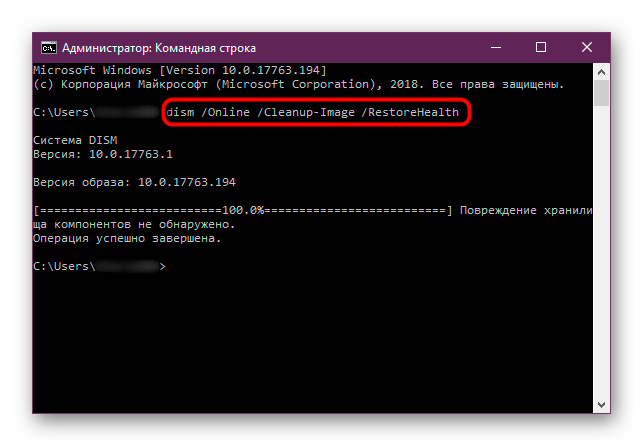
Детальніше: перевірка і відновлення цілісності системних файлів у Windows 10
Спосіб 6: усунення апаратних проблем
Найбільш рідкісною, але і найнеприємнішою причиною розглянутої проблеми є апаратні неполадки зі звуковим чіпом. Перевірити наявність або відсутність таких можна через " Диспетчер пристроїв» .
- Викличте " Диспетчер пристроїв»
будь-яким зручним методом-наприклад, через контекстне меню кнопки
& 171; Пуск & 187;
.
Читайте також: Запуск "диспетчера пристроїв" у Windows 10
- Знайдіть у вікні запис пристрою і подивіться, чи немає на його іконці значка помилки. Якщо така спостерігається, відкрийте контекстне меню і перейдіть до " властивостям»
.
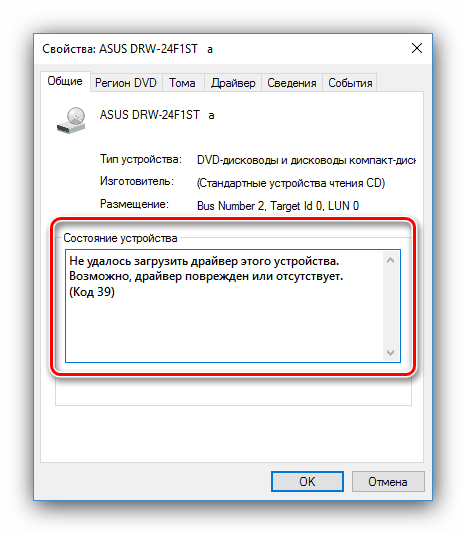
Подивіться, який код помилки відображається – якщо він вказаний як 39, швидше за все, ви зіткнулися з апаратним пошкодженням.
Читайте також: усунення помилки драйверів з кодом 39
Єдиним рішенням в такій ситуації буде відправка материнської плати в ремонт.
Ми розглянули причини, за якими може не встановлюватися по Realtek HD, і методи усунення цієї проблеми. Як бачимо, її характер може бути як програмним, так і апаратним.